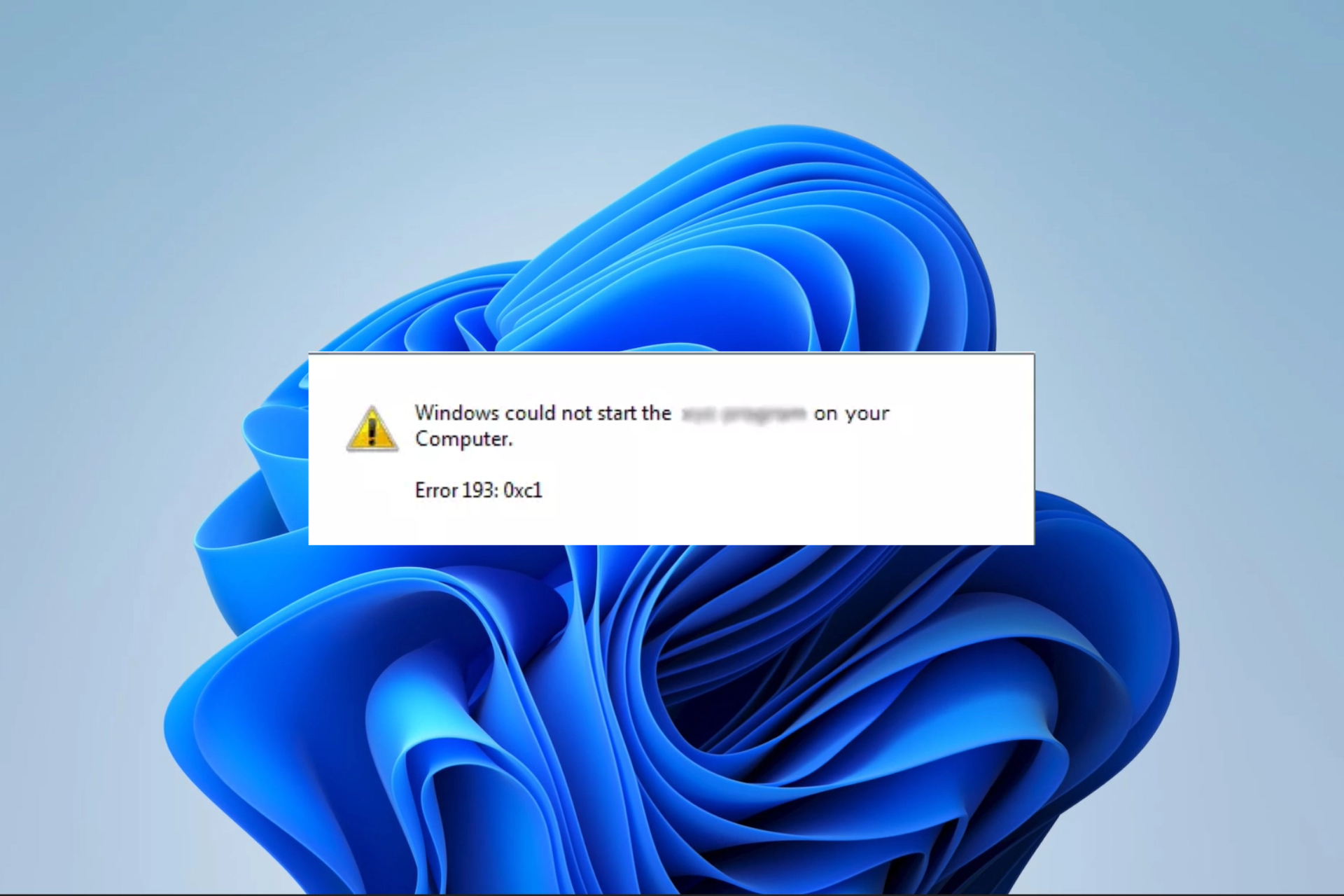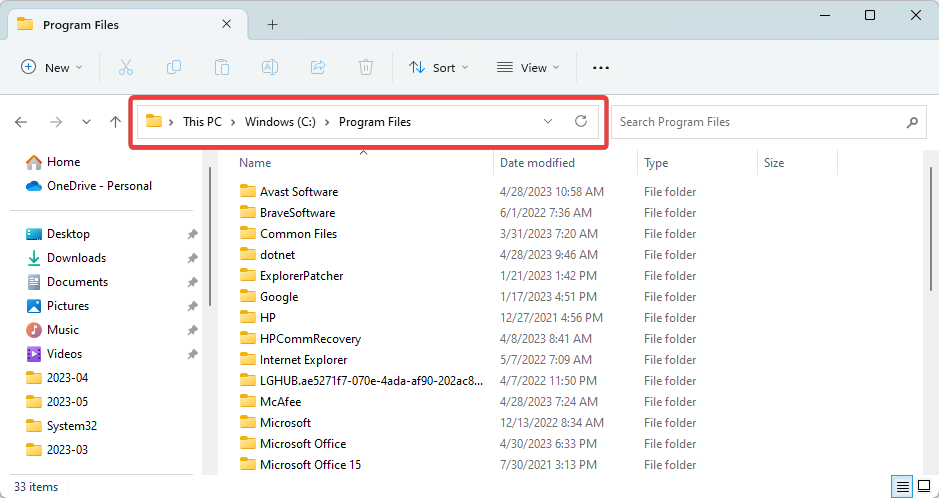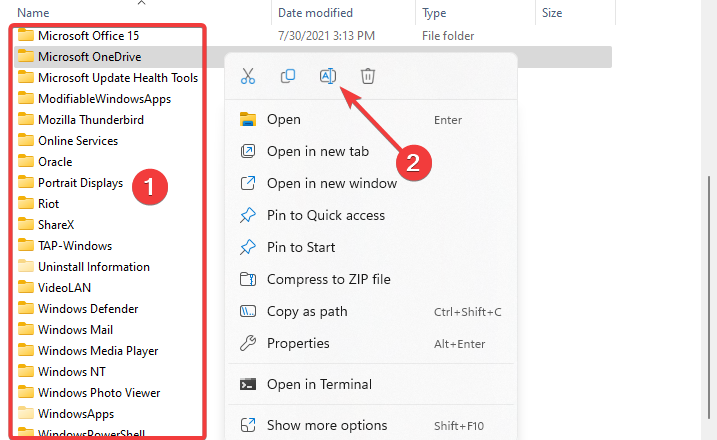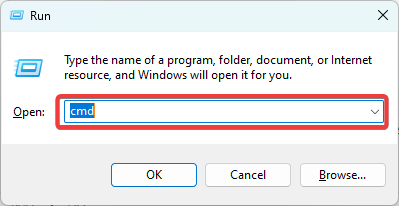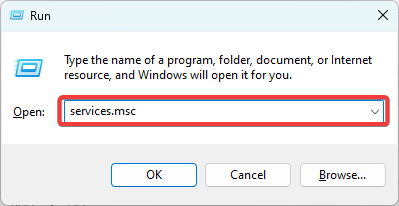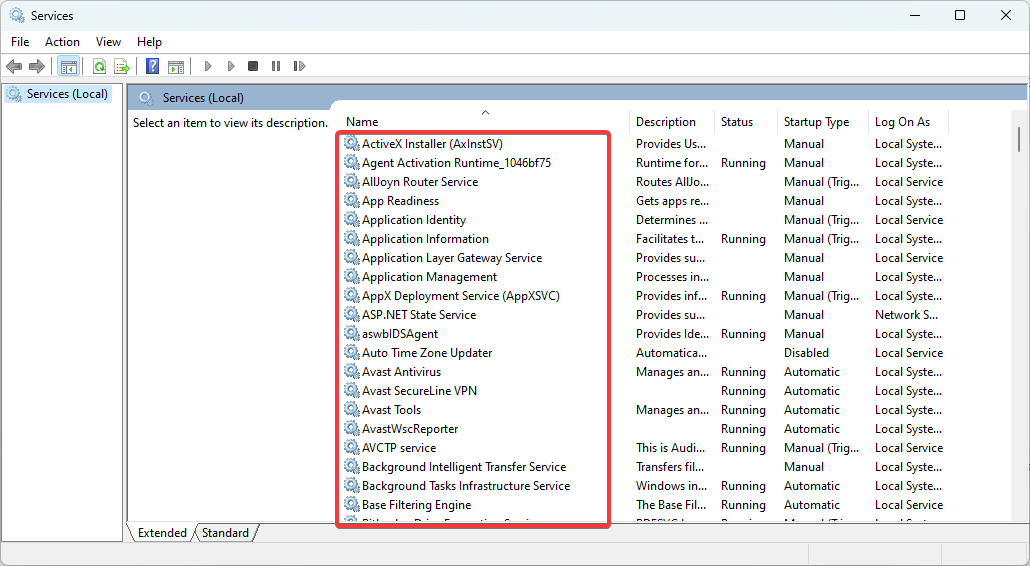Ошибка 193 0XC1 появляется, если системный менеджер приложений Windows не может найти точных путь к исполнительному файлу “.exe” для его задействования. Эта ошибка может проявлять себя в различных программах.
В большинстве случаев эта проблема появляется в Microsoft Office или при распечатке документов. Для исправления этой ошибки, убедитесь что в вашей корневой папке на диске /С нет дубликата файла с названием программы, которую вы пытались запустить. Если он есть, то переименуйте его во что-то другое и переместите.
Исправление для ошибки 193 0XC1 в Windows
- Если вы не нашли никакого дубликата программы на диске /С, то вероятней всего путь к исполнительному файлу был модифицирован. В этом случае вы должны изменить путь самостоятельно. Для этого нажмите комбинацию клавиш Win+R и впишите services.msc.
- Это команда откроет окно показывающий список всех запущенных сервисов на вашем компьютере. Найдите в списке утилиту с которой возникла проблема, нажмите на нее правой кнопкой мыши и выберите ее “Свойства”.
- В “Свойствах” проверьте путь к исполнительному файлу и сохраните ее где-то, например в текстовом файле. Потом снова зайдите в “Выполнить” и пропишите Regedit. В открывшемся Реестре пройдите путем HKEY_LOCAL_MACHINESYSTEMCurrentControlSetServices
- Убедитесь, что данные расположения файла сходятся между “Службами” и “Реестром”. Если они не сходятся, то вы обнаружили причину ошибки 193 0XC1. Сперва, попытайтесь изменить путь расположения в “Службах”, а после в “Реестре”.
- Если вы испытываете проблему при распечатке документов, то откройте “Командную строку” и пропишите в нее следующую команду: CMD /K SC CONFIG SPOOLER DEPEND= RPCSS
Возникновение ошибок в операционных системах различных годов всегда различны, но стоит понимать, что периодически возникают такого плана ошибки, которые имеют совершенно иную структуру, чем их предшественники и сами по себе такие ошибки не исчезают, ведь зачастую, с ними приходится бороться именно пользователям ПК, которые оказываются по большей мере заложниками ситуации в такой борьбе. Именно по этому, мы решили сегодня разобрать, что из себя представляет проблема в системе Windows, которая выглядит как: Не удалось запустить службу. Ошибка 193 0xc1.
Почему появляется ошибка 193 0XC1 в Windows?
На самом деле, тут все элементарно просто, так как появление данной ошибки имеет хоть и множество причин, но не когда неизменна сама ее суть, а именно когда запускается системный менеджер приложений ОС Windows, он по каким-то причинам, не находит конкретный путь к запускаемому вами файлу «.exe». Отсюда следует, что пользователь правильно запускает операционную систему и приложения в ней раз за разом, а по факту видит, что проблема не куда не девается, так как ей действительно некуда деться из-за системного сбоя, который непременно вам нужно найти, так как сегодня одно приложение не будет запускаться, а завтра их станет два, а еще через какой-то промежуток времени, таких приложений может стать десяток.
Тут же отметим, что ошибка такого плана, может, как активно разрастаться, так и практически не как себя не проявлять. Именно по этой причине, вы через какой-то конкретный промежуток времени так и не сможете запускать всего 1 приложения, а быть может, через этот же самый промежуток времени, вы не сможете запускать много приложений.
Что может спровоцировать появление ошибки 193 0XC1 в Windows?
- Если всему виной системный менеджер операционной системы Windows, который по тем или иным причинам дал сбой и не может отыскать правильного пути к исполняемом файлу, то вы увидите, как запускаемое вами приложение запускается буквально на пол секунды и тут же его рабочее окно закрывается.
- Бывают еще ситуации, когда системный менеджер операционной системы так же дает сбой, но не в тот момент, когда запускается исполняемый файл, так как приложение может быть запущено и даже может по работать несколько секунд и только после этого, оно моментально закрывается без вашего вмешательства.
- Не удалось запустить службу. Ошибка 193 0xc1 — это еще и сиюминутный сбой операционной системы, что может быть даже единичным случаем в плане сбоя программы. Такой сбой спонтанно возникает и больше не проявляет себя не разу.
- «Windows Defender Error 193 0Xc1» — это еще один из вариантов возникновения ошибки и появления системного сбоя, следовательно, вы должны понимать, что тут виной всему «предустановленный антивирус».
- Ваша мышка или клавиатура имеют относительно долгий отклик во время работы, стоит учесть, что это так же может быть первоначальной причиной возникновения проблем в системе.
- Обратите внимание на то, как быстро работает ваша ОС Windows, так как не редки ситуации, когда система начинает виснуть и пол беды, если она виснет в тот момент, когда ее загружают какие-то мощные процессы, но вот если у вас проблемы возникают в тот момент, когда вы практически не чего за компьютером не делаете и не какие мощные приложения не запущены, то вот тут, стоит задуматься.
- Обычная практика видеть ошибку 193 0XC1 в Windows при установке новой программы или игры. Ошибки при установке, могут возникать даже в тех ситуациях, когда вы ранее удалили предустановленное приложение, а теперь, хотите его вновь установить.
- Так случается, что ошибка 193… может возникнуть и при: перезагрузки системы, выключение системы и даже включение компьютера. Порой, возникновение сообщения об ошибке на столько скоротечное, что его просто не возможно заметить.
Как удалить ошибку: «Не удалось запустить службу. Ошибка 193 0xc1»?
- Первичными вашими действиями при появление любой ошибки (данная ошибка так же не исключение), является попытка отследить тот самый момент, когда именно возникает проблема. Вы должны максимально внимательно отследить те действия, которые вы производите за компьютером или же сама система что-то делает перед тем, как возникает проблема. Тут стоит понимать, что причиной возникновения ошибки в ОС может быть практически все, что угодно: запуск приложения, запуск игры, установка приложения, установка игры, сканирование системы антивирусом, обновление приложений, автозапуск какого-то приложения и тп. Следовательно, вы должны попытаться в будущем избежать выполнения действий, которые приводят к ошибке.
- Если у вас имеется возможность произвести восстановление записей реестра Windows, то не стоит пренебрегать данным способом, так как им непременно стоит воспользоваться. Единственное, что стоит понимать, что восстановление, вы должны производить при помощи той «точки восстановления», где у вас еще не было проблем.
- Вирусные атаки так же могут быть причиной ваших проблем, следовательно, мы рекомендуем вам воспользоваться качественным антивирусом, который сможет полноценно просканировать систему и найти скрывающееся вирусное ПО. Обращаем ваше внимание на то, что при попытке удаления или лечения зараженного файла, стоит быть готовыми к тому, что после перезагрузки, операционная система может полноценно не запуститься.
- Как вариант, можно использовать «стандартное» приложение «cleanmgr», которое имеет место быть практически во всех версиях операционных систем Windows.
- Еще одной дополнительной опцией для того, чтоб избавиться от сообщения системы: «Не удалось запустить службу. Ошибка 193 0xc1.» Мы рекомендуем произвести полное обновление: операционной системы, драйверов и программного обеспечения. Тут проблема может скрываться в том, что вы имеете новую программу, которая при запуске в устаревшей среде ОС имеет возможность выдавать сбой.
- Рекомендуем вам не обходить стороной и удаление приложения «Windows Defender», так как оно тоже вызывает всевозможные проблемы. После удаления Windows Defender, вы сможете перезагрузить систему и установить его обратно (если данное ПО вам необходимо).
- Необходимо использовать запуск командной строки с командой «sfc/scannow», которая позволит произвести сканирование системных файлов, после чего, выявит те, которые повреждены и поможет их вам восстановить максимально быстро.
- Ну, и самым последним способом, который мы вам рекомендуем использовать только после того, как вы перепробовали все то, что написано выше, является переустановка операционной системы. Очень важно понимать, что переустановка ОС должна быть полноценная и при этом, вам стоит установить не только новую версию операционной системы со всеми сопутствующими обновлениями, но еще и вы должны будите использовать самые последние драйвера.
Надеемся, что описанные нами способы по выявлению ошибки в ОС Windows, непременно позволят вам выявить основную проблему, которая в конечном итоге будет решена без каких-то дополнительных проблем с вашей стороны и тем более, вам не чего не придется переустанавливать на своем компьютере.
| Номер ошибки: | Ошибка 193 | |
| Название ошибки: | Windows Update Error Code 193 | |
| Описание ошибки: | Ошибка 193: Возникла ошибка в приложении Windows Update. Приложение будет закрыто. Приносим извинения за неудобства. | |
| Разработчик: | Microsoft Corporation | |
| Программное обеспечение: | Windows Update | |
| Относится к: | Windows XP, Vista, 7, 8, 10, 11 |
Объяснение «Windows Update Error Code 193»
Как правило, практикующие ПК и сотрудники службы поддержки знают «Windows Update Error Code 193» как форму «ошибки во время выполнения». Программисты работают через различные уровни отладки, пытаясь убедиться, что Windows Update как можно ближе к безошибочным. К сожалению, такие проблемы, как ошибка 193, могут быть пропущены, и программное обеспечение будет содержать эти проблемы при выпуске.
Некоторые люди могут столкнуться с сообщением «Windows Update Error Code 193» во время работы программного обеспечения. Сообщение об этой ошибке 193 позволит разработчикам обновить свое приложение и исправить любые ошибки, которые могут вызвать его. Разработчик сможет исправить свой исходный код и выпустить обновление на рынке. Если есть уведомление об обновлении Windows Update, это может быть решением для устранения таких проблем, как ошибка 193 и обнаруженные дополнительные проблемы.
Вполне вероятно, что при загрузке Windows Update вы столкнетесь с «Windows Update Error Code 193». Проанализируем некоторые из наиболее распространенных причин ошибок ошибки 193 во время выполнения:
Ошибка 193 Crash — это распространенная ошибка 193 во время выполнения ошибки, которая приводит к полному завершению работы программы. Если Windows Update не может обработать данный ввод, или он не может получить требуемый вывод, это обычно происходит.
Утечка памяти «Windows Update Error Code 193» — если есть утечка памяти в Windows Update, это может привести к тому, что ОС будет выглядеть вялой. Повреждение памяти и другие потенциальные ошибки в коде могут произойти, когда память обрабатывается неправильно.
Ошибка 193 Logic Error — Логическая ошибка возникает, когда ПК производит неправильный вывод, даже когда пользователь вводит правильный вход. Неисправный исходный код Microsoft Corporation может привести к этим проблемам с обработкой ввода.
Microsoft Corporation проблемы файла Windows Update Error Code 193 в большинстве случаев связаны с повреждением, отсутствием или заражением файлов Windows Update. Как правило, самый лучший и простой способ устранения ошибок, связанных с файлами Microsoft Corporation, является замена файлов. Мы также рекомендуем выполнить сканирование реестра, чтобы очистить все недействительные ссылки на Windows Update Error Code 193, которые могут являться причиной ошибки.
Классические проблемы Windows Update Error Code 193
Windows Update Error Code 193 Проблемы, связанные с Windows Update:
- «Ошибка в приложении: Windows Update Error Code 193»
- «Ошибка программного обеспечения Win32: Windows Update Error Code 193»
- «Windows Update Error Code 193 столкнулся с проблемой и закроется. «
- «Файл Windows Update Error Code 193 не найден.»
- «Windows Update Error Code 193 не может быть найден. «
- «Ошибка запуска программы: Windows Update Error Code 193.»
- «Windows Update Error Code 193 не работает. «
- «Ошибка Windows Update Error Code 193. «
- «Неверный путь к приложению: Windows Update Error Code 193.»
Эти сообщения об ошибках Microsoft Corporation могут появляться во время установки программы, в то время как программа, связанная с Windows Update Error Code 193 (например, Windows Update) работает, во время запуска или завершения работы Windows, или даже во время установки операционной системы Windows. Отслеживание того, когда и где возникает ошибка Windows Update Error Code 193, является важной информацией при устранении проблемы.
Источники проблем Windows Update Error Code 193
Эти проблемы Windows Update Error Code 193 создаются отсутствующими или поврежденными файлами Windows Update Error Code 193, недопустимыми записями реестра Windows Update или вредоносным программным обеспечением.
Особенно ошибки Windows Update Error Code 193 проистекают из:
- Поврежденная или недопустимая запись реестра Windows Update Error Code 193.
- Зазаражение вредоносными программами повредил файл Windows Update Error Code 193.
- Другая программа (не связанная с Windows Update) удалила Windows Update Error Code 193 злонамеренно или по ошибке.
- Другое программное приложение, конфликтующее с Windows Update Error Code 193.
- Неполный или поврежденный Windows Update (Windows Update Error Code 193) из загрузки или установки.
Продукт Solvusoft
Загрузка
WinThruster 2022 — Проверьте свой компьютер на наличие ошибок.
Совместима с Windows 2000, XP, Vista, 7, 8, 10 и 11
Установить необязательные продукты — WinThruster (Solvusoft) | Лицензия | Политика защиты личных сведений | Условия | Удаление
Содержание
- Не удалось запустить службу Windows Audio на локальном ПК
- 1. Запустить устранение неполадок со звуком
- 2. Проверка целостности системы
- 3. Полный доступ Audiosrv
- Не удалось запустить службу windows audio на локальный компьютер ошибка 193 0xc1
- Windows не может запустить службу Windows Audio на локальном компьютере
- Windows не может запустить службу Windows Audio на локальном компьютере
- Не удалось запустить службу. Ошибка 193 0xc1
- Не удалось запустить службу Windows Audio на локальный компьютер.
- Проверка службы Windows Audio.
- Не удалось запустить службу Windows Audio на локальный компьютер: сменим разрешения через реестр.
Не удалось запустить службу Windows Audio на локальном ПК
При включении ПК, загрузившись на рабочий стол Windows 11/10, пользователь может столкнуться с ошибкой «Не удалось запустить службу Windows Audio на локальном компьютере«, что приводит к пропаданию звука во всей операционной системе. Помимо этого, ошибка может появляться с разными кодами как 0x80070005, 1067, 1740 или 1079, когда пользователь вручную пытается запустить службу Audio.
Ошибка, когда не удалось запустить службу Windows Audio может появляться из-за поврежденных системных файлов, не правильного типа запуска или прав доступа учетной записи.
В данной инструкции описаны способы решения ошибки, когда Windows 11/10 не удалось запустить службу Audio.
1. Запустить устранение неполадок со звуком
Нажмите правой кнопкой мыши по иконке звука (динамика) на панели задач и выберите «Устранение неполадок«. Запуститься мастер диагностики по звуковым устройствам и попытается исправить проблемы со службой Audio.
2. Проверка целостности системы
Запустим встроенные инструменты SFC и DISM, которые проверят и исправят поврежденные системные файлы, если они имеются. Для этого, запустите командную строку от имени администратора и введите по порядку ниже команды, нажимая Enter после каждой:
3. Полный доступ Audiosrv
Если процесс Audiosrv не будет иметь полных прав на выполнения своих задач, то служба Windows Audio не будет запускаться по правилам различных программ, которые могут использовать данную службу.
Нажмите Win+R и введите regedit, чтобы отрыть редактор реестра. В реестре перейдите по следующему пути:
Источник
Не удалось запустить службу windows audio на локальный компьютер ошибка 193 0xc1
Сообщения: 5
Благодарности:
Твик не помог а отчет сейчас будет
вот архив а в нем лог
Сообщения: 52185
Благодарности: 15073
Cannot repair member file [l:24<12>]»audiosrv.dll» of Microsoft-Windows-Audio-AudioCore, Version = 6.1.7601.17514, pA = PROCESSOR_ARCHITECTURE_INTEL (0), Culture neutral, VersionScope = 1 nonSxS, PublicKeyToken = , Type neutral, TypeName neutral, PublicKey neutral in the store, hash mismatch
» width=»100%» style=»BORDER-RIGHT: #719bd9 1px solid; BORDER-LEFT: #719bd9 1px solid; BORDER-BOTTOM: #719bd9 1px solid» cellpadding=»6″ cellspacing=»0″ border=»0″>
Сообщения: 52185
Благодарности: 15073
Источник
Windows не может запустить службу Windows Audio на локальном компьютере
Windows не удалось запустить службу Windows Audio на локальном компьютере. Ошибка 0x8000706: конечная точка является дубликатом.
Дальнейшие действия будут связаны с манипулированием реестром и ошибками, а редактирование реестра может привести к серьезной нестабильности системы. Мы рекомендуем сначала создать точку восстановления системы, прежде чем продолжить.
Windows не может запустить службу Windows Audio на локальном компьютере
2. На левой панели Редактор реестра перейдите по ссылке:
HKEY_LOCAL_MACHINE SYSTEM CurrentControlSet Services Audiosrv
Добавьте службу Windows Audio или Audiosrv в список защиты от вирусов
Чтобы решить эту проблему, другой способ ее устранения – использование антивирусной программы, которую вы используете. Перейдите в список элементов на карантине и посмотрите, сможете ли вы найти связанный с Windows Audio Service файл и добавить его в список безопасных. Таким образом, исходный файл восстанавливается на машине, что должно исправить вашу проблему на ходу.
Надеюсь это поможет! Если это не так, взгляните на эти сообщения тоже:
Источник
Не удалось запустить службу. Ошибка 193 0xc1
Возникновение ошибок в операционных системах различных годов всегда различны, но стоит понимать, что периодически возникают такого плана ошибки, которые имеют совершенно иную структуру, чем их предшественники и сами по себе такие ошибки не исчезают, ведь зачастую, с ними приходится бороться именно пользователям ПК, которые оказываются по большей мере заложниками ситуации в такой борьбе. Именно по этому, мы решили сегодня разобрать, что из себя представляет проблема в системе Windows, которая выглядит как: Не удалось запустить службу. Ошибка 193 0xc1.
Почему появляется ошибка 193 0XC1 в Windows?
На самом деле, тут все элементарно просто, так как появление данной ошибки имеет хоть и множество причин, но не когда неизменна сама ее суть, а именно когда запускается системный менеджер приложений ОС Windows, он по каким-то причинам, не находит конкретный путь к запускаемому вами файлу «.exe». Отсюда следует, что пользователь правильно запускает операционную систему и приложения в ней раз за разом, а по факту видит, что проблема не куда не девается, так как ей действительно некуда деться из-за системного сбоя, который непременно вам нужно найти, так как сегодня одно приложение не будет запускаться, а завтра их станет два, а еще через какой-то промежуток времени, таких приложений может стать десяток.
Тут же отметим, что ошибка такого плана, может, как активно разрастаться, так и практически не как себя не проявлять. Именно по этой причине, вы через какой-то конкретный промежуток времени так и не сможете запускать всего 1 приложения, а быть может, через этот же самый промежуток времени, вы не сможете запускать много приложений.
Что может спровоцировать появление ошибки 193 0XC1 в Windows?
Как удалить ошибку: «Не удалось запустить службу. Ошибка 193 0xc1»?
Надеемся, что описанные нами способы по выявлению ошибки в ОС Windows, непременно позволят вам выявить основную проблему, которая в конечном итоге будет решена без каких-то дополнительных проблем с вашей стороны и тем более, вам не чего не придется переустанавливать на своем компьютере.
Источник
Не удалось запустить службу Windows Audio на локальный компьютер.
Не удалось запустить службу Windows Audio на локальный компьютер — ошибка 0х80070005: Отказано в доступе. Продолжаем разбирать невесть откуда появляющиеся проблемы в Windows. Сейчас я покажу как был решён вопрос с этой неисправностью, объявившейся у одного из пользователей после очередной перезагрузки Windows. Последующие перезапуски системы ни к чему не приводили. Создание учётной записи Администратора (как позже и других дополнительных) и работа из неё также успеха не возымели: звук в Windows 10 пропал окончательно. Компьютер попал ко мне в руки перед финальным шагом — восстановлением системы, которая, в принципе, должна была решить проблему. Показываю поэтапно все предпринятые шаги.
Проверка службы Windows Audio.
Это быстро. Запускаем строку Выполнить WIN + R и выходим на консоль служб командой:
Нам следует убедиться, что одноимённая служба запущена. Обратите внимание на владельца, от чьего имени служба Windows Audio запущена (или нет). Это должна быть Локальная служба:
В любом случае служба по умолчанию должна (1) работать прямо сейчас от имени (2) Локальной службы, (3) режим запуска — Автоматический. Однако, если служба Windows Audio запущена от лица Сетевой службы или чего-то ещё, смените родительскую ветку запуска. Для этого:
Именно такие настройки имеет службы Windows Audio по умолчанию. Однако некоторые из пользователей сообщают о том, что им удалось запустить звук в Windows, «перевернув» настройки. Попробуйте и вы (как на рисунке ниже) с последующей перезагрузкой:
Если после перезагрузки звук не появится, верните принадлежность запуска Локальной службе (так и пропишите вручную в соответствующем поле с вводом пароля к своей учётной записи). Или с помощью поиска в окнах выбора пользователей (следите за последовательностью цифр в порядке нажатия по кнопкам):
Не удалось запустить службу Windows Audio на локальный компьютер: сменим разрешения через реестр.
Источник
Adblock
detector
Спасибо. я дурак сначала написал команду на копирование а потом на получение прав оттуда и ошибка! сделал все наоборот во второй раз СПАСИБО!
Renaming the duplicate Program file is effective in most cases
by Afam Onyimadu
Afam is a geek and the go-to among his peers for computer solutions. He has a wealth of experience with Windows operating systems, dating back to his introduction… read more
Updated on May 12, 2023
Reviewed by
Alex Serban
After moving away from the corporate work-style, Alex has found rewards in a lifestyle of constant analysis, team coordination and pestering his colleagues. Holding an MCSA Windows Server… read more
- Error 193 0xc1 indicates a program or service failed to launch due to the inability to locate or access a necessary file or library.
- Naming conflicts in the systems directory is the most common trigger for most users.
XINSTALL BY CLICKING THE DOWNLOAD FILE
Fortect is a system repair tool that can scan your complete system for damaged or missing OS files and replace them with working versions from its repository automatically.
Boost your PC performance in three easy steps:
- Download and Install Fortect on your PC.
- Launch the tool and Start scanning
- Right-click on Repair, and fix it within a few minutes
- 0 readers have already downloaded Fortect so far this month
The 193 0xc1 error is one of the peculiar Windows issues users have faced. Unlike many other errors, you may not always be unable to pinpoint what actions triggered it.
Several readers have complained about this error, so we have taken the time to research it. This article will discuss likely causes and show you the best troubleshooting options.
What is Windows service error 193 0xc1?
If the application management system of Windows cannot locate the execution file for a program, error 193 0xc1 may occur, preventing the service from running. Here are the leading causes:
- Naming conflicts – Another possible cause of the error is when a file or folder on the computer’s hard disk shares the same name as a file or folder in the executable file path of the service.
- File corruption – When certain system files are corrupted, programs that depend on them to function will not run and may trigger the error.
- Malware or virus infection – Malware can change vital file information, and this may trigger conflicts that lead to service error. We recommend using robust antivirus software.
While a few minor things may also contribute, the above are the leading causes, and we share solutions to resolve this.
How do I fix error 193 0xc1?
Before going through the more complex solutions, we recommend you do the following:
- Run a malware scan – You may use a third-party app or Windows inbuilt security. This will eradicate the error if it is triggered by malware.
- Restart the device – After a reboot, minor glitches may be resolved, which may fix the error.
If neither workaround works, you should continue to the more detailed solutions below.
1. Rename a duplicate Program file
- Press Windows + E to open Windows Explorer.
- Navigate to the path below.
C:Program Files - If the error message includes the name of a specific application, go through its directory to see if there is any folder named Program.
- Right-click on this Program folder, select the rename icon and give it a different name.
- Close Windows Explorer, launch the program, and verify the error is resolved.
2. Scan for bad files
- Press Windows + R to open the Run dialog.
- Type cmd then hit Ctrl + Shift + Enter to open an elevated Command Prompt.
- Type the script below and hit Enter.
sfc /scannow - This process would take a while but follow any instructions on the terminal and wait for it to complete.
- Finally, restart your computer and verify that error 193 0xc1 is resolved.
Alternatively, there is a suited method for Windows issues that requires system file restoring.
More exactly, you could employ a system repair application with enhanced technology for repairing and cleaning your PC.
- What is Runtime Error 216 & How to Quickly Fix it
- What is Runtime Error 339 & How to Quickly Fix it
- Services.exe: What is It & How to Fix Its High CPU Usage
- What is Runtime Error 255 & How to Quickly Fix It
- Fix: Windows Update May Have Automatically Replaced AMD
3. Restart important services
- Press Windows + R to open the Run dialog.
- Type services.msc and hit Ctrl + Shift + Enter to open an elevated Command Prompt.
- If the error message includes the name of a specific service, search, and double-click on it.
- Click on the Start button if it is stopped.
- Lastly, verify it fixes the 193 0xc1 error.
4. Fix drive errors
- Press Windows + R to open the Run dialog.
- Type cmd then hit Ctrl + Shift + Enter to open an elevated Command Prompt.
- Type the script below and hit Enter.
chkdsk C: /f - After execution, finally, restart the computer.
In conclusion, remember that not all solutions discussed will work for every situation, so start with what feels most applicable to your case.
However, we encourage trying every initial workaround outlined in this guide, as they may save you time on extra troubleshooting.
Let us know in the comments section what worked for you.
Still experiencing issues?
SPONSORED
If the above suggestions have not solved your problem, your computer may experience more severe Windows troubles. We suggest choosing an all-in-one solution like Fortect to fix problems efficiently. After installation, just click the View&Fix button and then press Start Repair.
Содержание
- Исправьте ошибку 193 0xc1 в Windows 7, Vista и XP
- Ошибка 193 0xc1 в Windows 7
- 193 Ошибка 0xc1 193 0xc1 в Windows 7, Vista и XP
- Как исправить ошибку Windows Defender 193:0xc1
- Проверка «Windows Defender Error 193 0Xc1»
- Почему и когда срабатывает ошибка времени выполнения 193:0xc1?
- Распространенные сообщения об ошибках в Windows Defender Error 193 0Xc1
- Эпицентры Windows Defender Error 193 0Xc1 Головные боли
- Не удалось запустить службу. Ошибка 193 0xc1
Исправьте ошибку 193 0xc1 в Windows 7, Vista и XP
Опубликовал: security-technology.ru в Компьютеры 03.12.2017 Комментарии к записи Исправьте ошибку 193 0xc1 в Windows 7, Vista и XP отключены 1,135 Просмотров
При установке или восстановления функций «On Demand» в пакете Microsoft Office может с & # 39; явиться ошибка 193 0xc1 в Windows 7, Vista и Windows XP. Это может также произойти при установке Microsoft.NET Framework или запуска эт & # 39; связанных служб на вашем компьютере & # 39; ютери. В этой статье вы найдете шаги, которые помогут легко решить эту проблему.
Прежде всего, давайте поймем фактические причины ошибки 193 0xc1 в Windows 7, Vista и XP. Факторы, которые отвечают за эту ошибку, следующие:
1. Поврежденный файл Ose.exe
2. Неправильные параметры реестра
3. Коррупция в программных файлах
4. Отсутствие свободного пространства на диске
5. Проблемы с компьютером & # 39; Компьютерная службами
Поврежденный файл Ose.exe
Ошибка 193 0xc1 может с & # 39; являться, если файл & # 39; ose.exe & # 39; отсутствует в каталоге установки или оно повреждено. Замена этого файла может решить проблему.
1. Вставьте установочный диск Microsoft Office.
2. Откройте «Мой компьютер & # 39; Компьютер», откройте местоположение компакт-дисков / DVD-дисков.
3. Дважды щелкните, чтобы открыть следующий каталог:
4. Выберите файл Ose.exe и нажмите «Редактировать» Скопировать
5. Нажмите Назад и откройте следующий каталог:
C: Program Files Общие файлы Microsoft Shared Source Engine
6. Нажмите Редактировать | Вставить.
Неверные параметры реестра
Microsoft Office сохраняет эт & # 39; связанные с установкой конфигурации в вашем реестре системы. Если некоторые из этих параметров реестра повреждены, это может привести к ошибке 193 0xc1 в Windows 7, Vista и XP.
1. Загрузите Registry Cleaner.
2. Установите и запустите загруженную программу на своем комп & # 39; ютери.
Коррупция в файлах программы
Для запуска экземпляров пакета Microsoft Office установочные файлы должны быть неизменными. Поврежденные инсталляционные файлы часто приводят к ошибке 193 0xc1 для Windows.
1. Нажмите кнопку «Пуск» | Панель управления.
2. Нажмите «Приложения», чтобы удалить.
3. Выберите Microsoft Office из списка установленных программ и нажмите кнопку «Удалить».
4. Выберите «Ремонт установки», нажмите кнопку «Далее».
5. Следуйте инструкциям на экране.
Отсутствие свободного дискового пространства
Отсутствие свободного места на диске для выполнения операций настройки Microsoft Office может привести к ошибке 193 0xc1. Используя программу System Cleaner, очистите дисковое пространство, чтобы решить проблему. В противном случае воспользуйтесь инструментом Disk CleanUp, выполнив следующие действия:
1. Нажмите кнопку «Пуск» | Все программы | аксессуары | Системные инструменты | Disk CleanUp.
2. Выберите системный диск и нажмите OK.
3. Следуйте инструкциям на экране.
Проблемы с сервисами
Вы также должны исправить службы комп & # 39; компьютеров, чтобы избавиться соответствующей ошибки. Необходимые шаги такие:
1. Нажмите кнопку Пуск, введите Services.msc и нажмите ENTER.
2. Щелкните правой кнопкой мыши и выберите Свойства для двух следующих служб:
AudioEndpointBuilder, Планировщик мультимедийных классов
3. Вкладка «Общие» запишет путь к исполняемому.
4. Нажмите «ОК» после завершения.
5. Теперь нажмите кнопку Пуск, введите RegEdit и нажмите ENTER.
6. Найдите следующее место реестра:
HKEY_LOCAL_MACHINE SYSTEM CurrentControlSet Services
7. Сначала щелкните ключ MMCSS и дважды щелкните строку ImagePath. Замените значение с помощью пункта «Путь к исполняемому», который вы указали в пункте 3.
8. Сделайте то же самое для AudioEndPointBuilder. Щелкните по нему, дважды щелкните строку ImagePath и замените значение с помощью пункта «Путь к исполняемому», который вы указали.
Источник
Ошибка 193 0xc1 в Windows 7
Перед тем, как вы начнете изучать данную статью, хочется отметить, что ее можно использовать для решения проблем не только в операционных системах седьмого поколения, но и в других версиях ОС, просто чаще всего, ошибка 193 0xc1 в Windows 7 проявляет себя именно здесь, а не где-то еще.
Обывательским языком об ошибке 193 0xc1 в Windows 7
На самом деле, суть данной проблемы заключается в том, что в тот момент, когда пользователь решает запустить какое-то конкретное приложение, он видит, что системный менеджер приложений ОС Windows не имеет возможности запустить исполняемы «.exe» файл. Если у вас такое произошло, то необходимо разобраться в том, что именно может быть вашей причиной проблем, так как нужно действовать постепенно, а не хаотично.
Признаки ошибки 193 0xc1 в Windows 7?
Возможные способы устранения ошибки 193 0xc1 в Windows 7?
Мы надеемся, что больше ошибка 193 0xc1 в Windows 7 вас не будет беспокоить, так как она действительно приносит достаточно большое количество проблем, которые постепенно, из единичных случаев, могут превратиться в нечто постоянное, что безумно раздражает и не дает с удовольствие проводить время за компьютером.
Источник
193 Ошибка 0xc1 193 0xc1 в Windows 7, Vista и XP
Сначала мы понимаем реальные причины ошибки 193 0xc1 в Windows 7, Vista и XP. Факторы, ответственные за эту ошибку, следующие:
1. Коррумпированный файл Ose.exe
2. Неправильные настройки реестра
3. Коррупция в программных файлах
4. Отсутствие дискового пространства
]
Ошибка 193 0xc1 может появиться, если файл «ose.exe» отсутствует в каталоге установки или поврежден. Замена этого файла может решить проблему.
1. Вставьте установочный диск Microsoft Office.
2. Откройте компьютер и откройте место расположения компакт-дисков / DVD-дисков.
3. Дважды щелкните, чтобы открыть следующий каталог:
Files Setup
4. Выберите файл Ose.exe и нажмите Edit | Копировать.
5. Нажмите кнопку «Назад», чтобы открыть следующий каталог:
C: Program Files Shared Files Common Engine Files
6. Нажмите «Редактировать | Вставить.
Registru. Если какой-либо из этих параметров реестра поврежден, это может привести к ошибке 193 0xc1 в Windows 7, Vista и XP.
1. Загрузите программное обеспечение Registry Cleaner.
2. Установите и запустите загруженную программу на своем компьютере.
Коррупция в программных файлах
Для запуска экземпляров Microsoft Office файлы установки должны быть немодифицированы. Поврежденные файлы установки часто приводят к ошибке Windows 193 0xc1.
1. Нажмите «Пуск | Панель управления.
2. Нажмите «Программы» | Удалите программу.
3. Выберите из списка установленных программ Microsoft Office и нажмите «Удалить».
4. Выберите «Восстановить установку», нажмите «Далее».
5. Следуйте инструкциям на экране.
Отсутствие дискового пространства
Отсутствие дискового пространства для выполнения операций Microsoft Office может вызвать ошибку 193 0xc1. Используйте Cleaner Cleaner для очистки дискового пространства, чтобы решить проблему. В противном случае используйте утилиту Disk CleanUp следующим образом:
1. Нажмите «Пуск | Все программы | Утилиты Утилиты Очистка дисков.
2. Выберите системный блок и нажмите OK.
3. Следуйте инструкциям на экране.
Источник
Как исправить ошибку Windows Defender 193:0xc1
| Номер ошибки: | Ошибка 193:0xc1 | |
| Название ошибки: | Windows Defender Error 193 0Xc1 | |
| Описание ошибки: | Ошибка 193:0xc1: Возникла ошибка в приложении Windows Defender. Приложение будет закрыто. Приносим извинения за неудобства. | |
| Разработчик: | Microsoft Corporation | |
| Программное обеспечение: | Windows Defender | |
| Относится к: | Windows XP, Vista, 7, 8, 10, 11 |
Проверка «Windows Defender Error 193 0Xc1»
Люди часто предпочитают ссылаться на «Windows Defender Error 193 0Xc1» как на «ошибку времени выполнения», также известную как программная ошибка. Разработчики тратят много времени и усилий на написание кода, чтобы убедиться, что Windows Defender стабилен до продажи продукта. К сожалению, инженеры являются людьми и часто могут делать ошибки во время тестирования, отсутствует ошибка 193:0xc1.
После первоначального выпуска пользователи Windows Defender могут столкнуться с сообщением «Windows Defender Error 193 0Xc1» во время запуска программы. Таким образом, конечные пользователи предупреждают поставщиков о наличии ошибок 193:0xc1 проблем, предоставляя информацию разработчику. Команда программирования может использовать эту информацию для поиска и устранения проблемы (разработка обновления). Таким образом при выполнении обновления программного обеспечения Windows Defender, он будет содержать исправление для устранения проблем, таких как ошибка 193:0xc1.
Почему и когда срабатывает ошибка времени выполнения 193:0xc1?
Сбой во время выполнения Windows Defender, как правило, когда вы столкнетесь с «Windows Defender Error 193 0Xc1» в качестве ошибки во время выполнения. Мы можем определить, что ошибки во время выполнения ошибки 193:0xc1 происходят из:
Большинство ошибок Windows Defender Error 193 0Xc1 являются результатом отсутствия или повреждения версии файла, установленного Windows Defender. Обычно, установка новой версии файла Microsoft Corporation позволяет устранить проблему, из-за которой возникает ошибка. Мы также рекомендуем выполнить сканирование реестра, чтобы очистить все недействительные ссылки на Windows Defender Error 193 0Xc1, которые могут являться причиной ошибки.
Распространенные сообщения об ошибках в Windows Defender Error 193 0Xc1
Усложнения Windows Defender с Windows Defender Error 193 0Xc1 состоят из:
Эти сообщения об ошибках Microsoft Corporation могут появляться во время установки программы, в то время как программа, связанная с Windows Defender Error 193 0Xc1 (например, Windows Defender) работает, во время запуска или завершения работы Windows, или даже во время установки операционной системы Windows. Запись ошибок Windows Defender Error 193 0Xc1 внутри Windows Defender имеет решающее значение для обнаружения неисправностей электронной Windows и ретрансляции обратно в Microsoft Corporation для параметров ремонта.
Эпицентры Windows Defender Error 193 0Xc1 Головные боли
Большинство проблем Windows Defender Error 193 0Xc1 связаны с отсутствующим или поврежденным Windows Defender Error 193 0Xc1, вирусной инфекцией или недействительными записями реестра Windows, связанными с Windows Defender.
Более конкретно, данные ошибки Windows Defender Error 193 0Xc1 могут быть вызваны следующими причинами:
Совместима с Windows 2000, XP, Vista, 7, 8, 10 и 11
Источник
Не удалось запустить службу. Ошибка 193 0xc1
Возникновение ошибок в операционных системах различных годов всегда различны, но стоит понимать, что периодически возникают такого плана ошибки, которые имеют совершенно иную структуру, чем их предшественники и сами по себе такие ошибки не исчезают, ведь зачастую, с ними приходится бороться именно пользователям ПК, которые оказываются по большей мере заложниками ситуации в такой борьбе. Именно по этому, мы решили сегодня разобрать, что из себя представляет проблема в системе Windows, которая выглядит как: Не удалось запустить службу. Ошибка 193 0xc1.
Почему появляется ошибка 193 0XC1 в Windows?
На самом деле, тут все элементарно просто, так как появление данной ошибки имеет хоть и множество причин, но не когда неизменна сама ее суть, а именно когда запускается системный менеджер приложений ОС Windows, он по каким-то причинам, не находит конкретный путь к запускаемому вами файлу «.exe». Отсюда следует, что пользователь правильно запускает операционную систему и приложения в ней раз за разом, а по факту видит, что проблема не куда не девается, так как ей действительно некуда деться из-за системного сбоя, который непременно вам нужно найти, так как сегодня одно приложение не будет запускаться, а завтра их станет два, а еще через какой-то промежуток времени, таких приложений может стать десяток.
Тут же отметим, что ошибка такого плана, может, как активно разрастаться, так и практически не как себя не проявлять. Именно по этой причине, вы через какой-то конкретный промежуток времени так и не сможете запускать всего 1 приложения, а быть может, через этот же самый промежуток времени, вы не сможете запускать много приложений.
Что может спровоцировать появление ошибки 193 0XC1 в Windows?
Как удалить ошибку: «Не удалось запустить службу. Ошибка 193 0xc1»?
Надеемся, что описанные нами способы по выявлению ошибки в ОС Windows, непременно позволят вам выявить основную проблему, которая в конечном итоге будет решена без каких-то дополнительных проблем с вашей стороны и тем более, вам не чего не придется переустанавливать на своем компьютере.
Источник
Перед тем, как вы начнете изучать данную статью, хочется отметить, что ее можно использовать для решения проблем не только в операционных системах седьмого поколения, но и в других версиях ОС, просто чаще всего, ошибка 193 0xc1 в Windows 7 проявляет себя именно здесь, а не где-то еще.
Обывательским языком об ошибке 193 0xc1 в Windows 7
На самом деле, суть данной проблемы заключается в том, что в тот момент, когда пользователь решает запустить какое-то конкретное приложение, он видит, что системный менеджер приложений ОС Windows не имеет возможности запустить исполняемы «.exe» файл. Если у вас такое произошло, то необходимо разобраться в том, что именно может быть вашей причиной проблем, так как нужно действовать постепенно, а не хаотично.
Признаки ошибки 193 0xc1 в Windows 7?
- После того, как вы кликаете дважды по исполняемому файлу, он запускает и тут же закрывается. В данном случае причиной сбоя является системный менеджер приложений. Стоит так же отметить, что бывают случаи, когда окно программы не закрывается моментально, а продолжает работать некоторое время, а уже потом закрывается, тут так же виной системный менеджер приложений, вот только в данном случае, он первоначально «находит» пусть к приложению, а потом его «теряет».
- Ошибка «Windows Defender Error 193 0Xc1» свидетельствует о том, что прекращение функционирования вашего приложения произошло по причине сбоя в Windows Defender.
- Если ошибка 193 0xc1 еще себя не проявляет, но вы стали замечать, что ОС откликается немного медленнее на ваши запросы: мышка подвисает, при наборе букв на клавиатуре видно замедление, сама операционная система, как бы подтормаживает, а потом начинает работать, как и прежде, то тут стоит подумать о том, что в недра вашей программ могли проникнуть вредоносные вирусы.
- Так же, проблема очень часто проявляет себя в тот момент, когда у пользователя появляется потребность в установке нового программного обеспечения. Что очень важно отметить, что тут не играет роли, «стандартное» приложение вы используете или же «сторонние», ошибка всегда одна.
- Бывает даже так, что можно заметить, как ошибка 193 0xc1 в Windows 7 появляется за секунду перед так, как компьютер будет выключен или перезагружен.
Возможные способы устранения ошибки 193 0xc1 в Windows 7?
- Важно понять, когда именно ошибка начинает проявлять себя в вашей системе, следовательно, мы рекомендует вам начать отслеживать все действия, которые выполняет ваша системе перед тем, как появляется ошибка. Обратите внимание, какие приложения загружаются после запуска Win 7 в автоматическом режиме, что отключается, быть может, что-то вы запускает собственноручно и тп.
- Если у вас имеется возможность произвести восстановление записей реестра своей операционной системы, непременно стоит ими воспользоваться, так как это реально рабочий способ, чтоб обойти ошибку до того момента, когда она начала проявлять себя.
- Все возможные зависания и подтормаживания, зачастую, могут свидетельствовать о том, что в ОС проник вирус, которые необходимо оттуда удалить, так что, не оставьте без внимания и использование качественного антивируса.
- Как вариант, можно использовать утилиту – чистильщика «cleanmgr», который отлично справляется с очисткой системы без каких либо проблем.
- Невозможно оставить без внимания и возможность обновления операционной системы Windows 7, но стоит понимать, что если вы взялись обновлять программу, то нужно после этого обновить все драйвера и все программы, чтоб в дальнейшем минимизировать конфликтные ситуации с ПО.
- Зачастую, необходимо, просто удалить Windows Defender. Если данный антивирус вам не нужен, его можно не устанавливать, если же он вам необходим, то его в последующем, можно будет вновь установить, но ошибки 193 0xc1 у вас уже не будет.
- Не плохо в данной ситуации отрабатывает себя запущенная «командная строка» в которую необходимо прописать «sfc/scannow» и дождаться окончания сканирования системы. Если утилита выявит проблему, то она самостоятельно постарается ее решить или же подскажет, что вам необходимо сделать для ее решения.
- Как ва¬риант, можно перейти на другую версию операционной системы. В данном случае, речь идет о Windows 8 или Windows 10.
- Ну, и как вариант, который практически безотказно работает против всех ошибок, мы рекомендуем вам полностью переустановить Windows. Интересно то, что даже если вы вновь установите Win 7, то ошибка вообще не проявит себя не как!
Мы надеемся, что больше ошибка 193 0xc1 в Windows 7 вас не будет беспокоить, так как она действительно приносит достаточно большое количество проблем, которые постепенно, из единичных случаев, могут превратиться в нечто постоянное, что безумно раздражает и не дает с удовольствие проводить время за компьютером.
Содержание
- — Как устранить ошибку 193 0xc1?
- — Не удалось запустить службу Ошибка 193 0xc1?
- — Как исправить, что Windows не может запустить службу на локальном компьютере?
- — Что такое код ошибки 0xC1?
- — Разве это не приложение Win32?
- — Как исправить, что служба не запускается?
- — Как управлять службами Windows?
- — Как включить Clipsvc?
- — Как исправить ошибку автозапуска DLL?
Чтобы решить эту проблему, переименуйте, переместите или удалите соответствующие файлы или папки, перечисленные ниже, из папки SystemDrive и / или папки ProgramFiles.
- Общий.
- Программа.
Не удалось запустить службу Ошибка 193 0xc1?
Произошла ошибка 193 0xc1 когда не удается найти точный путь к исполняемому файлу. Другой вариант — наличие в каталоге файлов с тем же именем, что и первое слово в имени каталога. … Если файл присутствует, мы сразу его переименовываем или перемещаем в другое место.
Как исправить, что Windows не может запустить службу на локальном компьютере?
6 ответов. Щелкните правой кнопкой мыши в услуга в Оконные службы и перейдите в Свойства. Затем перейдите на вкладку «Вход в систему» и выберите Местный Системная учетная запись. Нажмите кнопку ОК и запустить службу.
Что такое код ошибки 0xC1?
Ошибка выполнения 0xC1 происходит когда установщик Windows дает сбой или дает сбой во время работы, отсюда и его название. Это не обязательно означает, что код был каким-то образом поврежден, это просто означает, что он не работал во время выполнения.
Разве это не приложение Win32?
Как исправить ошибку «недопустимое приложение Win32»
- Скачайте файлы. Если вы скачали файл и убедились, что он полон и совместим, удалите его и попробуйте загрузить еще раз. …
- Установка программы с компакт-диска или другого диска. …
- Запуск программы с компьютера. …
- Проблема с длинным именем файла. …
- Плохой файл.
Как исправить, что служба не запускается?
Попробуйте эти исправления
- Запустите средство устранения неполадок Центра обновления Windows.
- Проверьте наличие вредоносного ПО.
- Перезапустите службы, связанные с Центром обновления Windows.
- Очистите папку SoftwareDistribution.
- Обновите драйверы вашего устройства.
Как управлять службами Windows?
Windows всегда использовала панель услуг как способ управления службами, работающими на вашем компьютере. Вы можете легко попасть туда в любой момент, просто нажав WIN + R на клавиатуре, чтобы открыть диалоговое окно «Выполнить», и введя сервисы. msc.
Как включить Clipsvc?
Исправление 2 — Включить службу CLIPSVC
- Сначала щелкните правой кнопкой мыши значок Windows, а затем выберите «Выполнить».
- Напишите «услуги». …
- Когда появится окно «Службы», прокрутите вниз и найдите службу «Служба клиентских лицензий (ClipSVC)».
- После этого дважды щелкните службу, чтобы запустить ее.
- Чтобы запустить службу, нажмите «Пуск».
Как исправить ошибку автозапуска DLL?
Что делать, если Autorun. dll не удалось загрузить?
- Ремонт автозапуска. dll записи реестра. …
- Проверьте корзину. Откройте корзину. …
- Запустите полное сканирование системы. Автозапуск. …
- Используйте инструмент проверки системных файлов. …
- Установите все доступные обновления. …
- Выполните восстановление системы. …
- Проверьте свой DVD-привод. …
- Проверьте параметры привода DVD.
Интересные материалы:
Какие бывают типы AAC?
Какие бывают типы анимации во Flash?
Какие бывают типы API?
Какие бывают типы APN?
Какие бывают типы частотных диапазонов?
Какие бывают типы датчиков приближения?
Какие бывают типы дисплеев?
Какие бывают типы дизайна опроса?
Какие бывают типы DNS-зон?
Какие бывают типы дорог с покрытием?